卷影”共享文件:实战卷影服务
如果您用过XP,应该对那个"系统还原"功能印象深刻吧。由于操作简单,界面直观,好多朋友在遇到简单的系统故障时都能不麻烦微机管理员,自己解决,这样不仅节约了故障处理时间,还降低了电脑的管理成本。不过这个"系统还原"功能好是好,却也有一些限制,比如它只能对本机上的文件进行恢复,却无法备份网络共享文件。但随着企业办公自动化程度的不断提高,好多单位都架设了自己的局域网,大量文件都在以的方式向员工开放,由于每个人的计算机水平参差不齐,经常会出现误删某个文件、误更改文件内容的情况。可问题是,哪怕只是还原一个小小的文件,也需要机房管理员重新查找备份磁带,花费很长时间才能将原文件恢复,大大增加了网管员的工作负担。
其实,微软公司早已考虑到了这个问题,在最新的Windows Server 2003服务器操作系统上就新添了一个被称为"卷影"服务的文件恢复机制,它除了可以对服务器上的共享文件进行自动备份以外,同时还具备了"系统还原"的一些优势,可以让用户在尽可能不麻烦网管员的情况下,自行恢复出所需的文件来。
认识"卷影"
其实,这个"卷影"服务也没有什么深奥的。它的全称是卷影拷贝服务,简称VSSVolume Shadow Copy Service,主要功能就是以默认的时间间隔对服务器上的共享文件夹进行快速备份,并且可以按照备份时间的不同生成多个文件副本,当用户需要还原某个时间段的文件时,只要在客户端电脑上就能轻松完成文件的查看与还原了,就像是一个高级的"网络回收站"一样。而且同其他高级备份服务一样,VSS在运行时,可以直接备份已经打开的或文件,而不会因此影响到卷影的备份效果。当然,由于是备份操作,卷影服务在工作时还是需要占用一定磁盘空间的,它要求数据卷必须至少留有100MB以上的空闲空间,但由于借助了先进的指针存储技术,VSS在实际工作过程中并不会占用过多的磁盘的。
启动"卷影"
要想使用卷影功能,就必须先启动它,这项工作一共分为服务器端配置和客户端配置两个方面
一、 服务器端
1. 首先,以系统管理员身份登录到Windows Server 2003系统
2. 然后双击打开"我的电脑",右击需要启动"卷影"服务的卷图标并执行"属性"命令
3. 点击"属性"窗口中的"卷影"标签,即可看到"卷影"服务的真面目。如图1所示
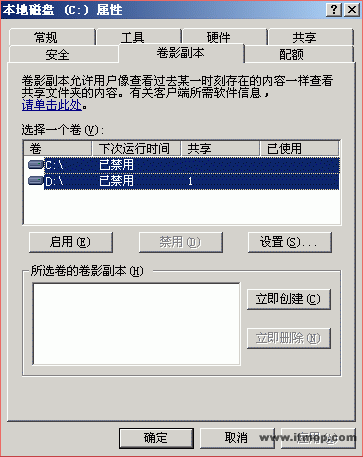
4. 再次从图1中选好需要备份的卷标,然后点击"启用"按钮即可成功启动该卷的卷影服务了
二、 客户端
1. 在服务器上打开"systemroot system32 clients twclient x86"文件夹,如图2所示。此时您应该可以在里面看到一个名为""的程序安装包,这就是卷影客户端的安装程序。
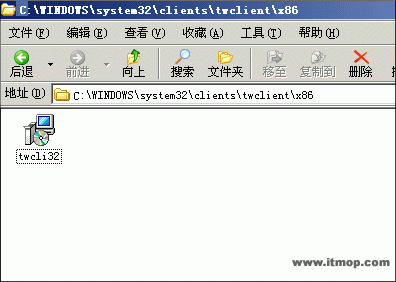
2. 将用电子邮件或服务器分发的方式传递并安装到每一台客户机上以后,这些客户机便具备了查看服务器卷影列表的功能,同时也具备了自行恢复卷影文件的功能了
小提示 如果客户机操作系统已经安装了Windows XP SP2升级包以后就可以不安装此程序了,因为SP2已经内置了卷影的客户端程序,可以直接使用卷影功能
配置"卷影"
不过,刚刚启用的卷影服务还不是最理想的状态,还需要我们对它进行一些必要的设置。
一. 限制卷影服务占用的磁盘空间
1. 首先,在服务器上右击"我的电脑"中卷影卷的图标,并选择"属性→卷影副本"进入如图1所示的卷影配置窗口
2. 然后用鼠标选中已启动卷影服务的卷,点击"设置"按钮进入如图3所示窗口
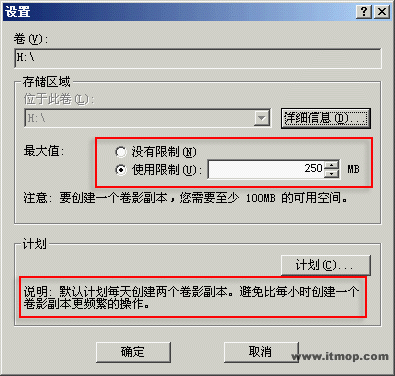
3. 在这里,您可以根据自己企业网的实际情况确定卷影空间的上限,原则上共享的文件越多,卷影备份的频繁越高,所需要的卷影空间也就越大。在这里笔者就将自己公司服务器的卷影上限更改为250MB
二、调整卷影的自动备份频率
对于卷影的默认备份频率,其实在图3中也能看到。在默认情况下,Windows卷影服务是以周一到周五为范围,每天自动两次进行备份,可以看出这个设置是相当保守的,如果在您的企业网中,文件更新速度很快,那么这样的备份几乎就起不到什么作用了,因此必须重新对它进行配置。
而配置卷影的自动备份频率也很简单,只要点击一下图3中"计划"按钮,即可弹出如图4所示的配置窗口。在图中的下拉菜单中我们可以看到,默认备份任务被分成了两条,分别是每天工作日的早7:00和中午12:00。下面,我们就以新增一条下午17:50的备份任务为例向大家讲解如何进行操作。
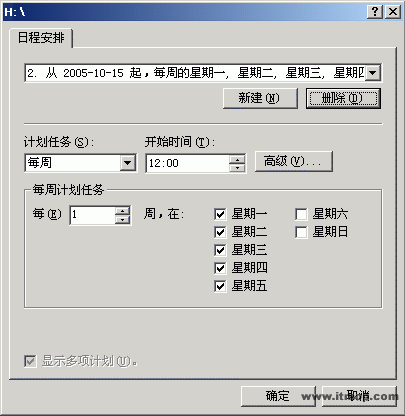
1. 首先点击图4中"新建"按钮,新建一份卷影备份任务
2. 然后在弹出的配置窗口中将默认的卷影备份时间改为17:50
3. 由于为了节约磁盘空间,我们只要求卷影服务在工作日即星期一至星期五内启动。所以还要将"计划任务"改为"每周",并勾选周一至周五五个复选框,最后点击"确定"按钮即可。如图5所示
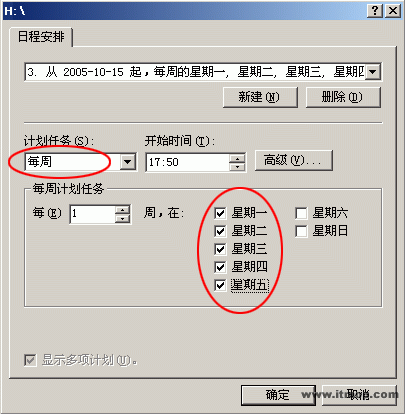
实战"卷影"
好了,说了半天的理论知识,好多朋友大概都听烦了吧,下面笔者就和大家一起进行一次"实战"演练,看看咱们夸了半天的卷影服务是不是真的像说的那样好用。
1. 首先在Windows 2003服务器C-2003-1上建立一个共享文件夹,并拷入一些日常文件,保证能被客户端计算机正常访问。如图6所示
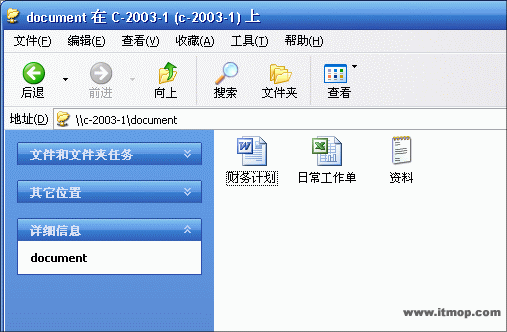
2. 假设此时服务器开始对该共享文件夹进行自动备份,然后等备份完毕后,一位用户忽然在一次误操作中将"财务计划.doc"这份文件删除了
3. 这时在客户机上,用户就可以在"网上邻居"窗口中右击该共享文件夹并选择其属性。然后在弹出的属性对话框中点击"以前版本的文件"标签进入卷影列表浏览模式。如图7所示
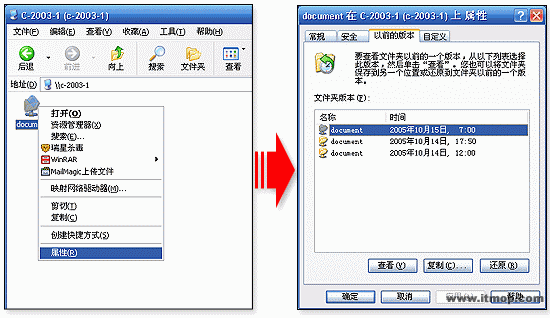
4. 这里面就记录了服务器对该共享文件夹自动备份的情况,很显然,在昨天的17:50这个文件应该还没有被删除,我们就可以在列表中直接选择这份文件,然后点击"查看"按钮,此时资源管理器会自动打开自动保存的文件副本,如图8所示。呵呵,刚才删除的"财务计划.doc"文件是不是也已经呈现在了眼前呢。而下面的操作我就不必再多说了吧,您完全可以像对待普通文件一样对它进行拷贝和粘贴,直到自己满意为止。
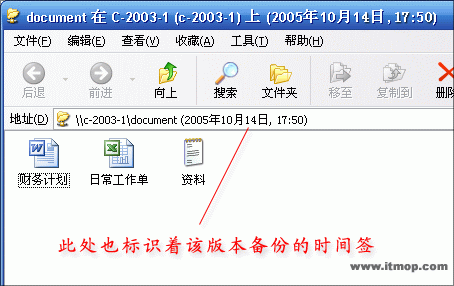
小提示 在图7中大家一定都看到了一个"还原"按钮,其实使用这个按钮也可以直接将所需的文件恢复回来,但笔者并不推荐大家这样做,原因是如果这样恢复的话,所有在那个时间以后更新的文件都会被老文件即时保存的文件覆盖掉,丢失更多的文件内容,因此还是推荐大家使用本文的方法手工还原更为稳妥。
注意事项
好了,写到这里,想必大家对Windows 2003的卷影服务已经有了一个相当清晰的认识了,不过笔者在这里还要罗嗦几句,谈一谈使用卷影服务时应该注意的几个问题
1. 当管理员禁用卷影服务后,本卷中所有已存在的卷影副本都将被直接删除
2. 客户机操作系统必须是Windows XP或Windows 2000 SP3以上版本才能正常使用卷影服务
3. 要求必须是管理员权限才能在服务器上配置卷影服务
4. 数据卷必须是NTFS文件格式才能启动卷影服务,而且同一个卷最多能保存65份卷影,足以满足一般企业对文件备份的需求了
写在最后
Windows 2003的卷影服务到这里就给大家介绍完了,不知各位收获如何?其实,正像文中所说,卷影服务就像是一个"网络回收站",能够让用户自由方便地恢复回所需的文件,而这也是我们这些做网络管理人的最终心愿。希望今天的这篇文章能给各位一些启示,让自己公司的局域网更加"方便"起来。

 0
0 
 0
0 
 0
0 
 0
0 
 0
0 
 0
0 
 0
0 
 0
0 
 0
0 
 0
0